“由于文件夹太大,无法放入回收站,我永久删除了该文件。我尝试过恢复这个文件,但没有成功。有谁知道是否可以恢复这些文件,如果可以,大文件删除了怎么恢复呢?谢谢了!”
大文件永久删除后可以恢复吗?
当存储设备快满时,你可能会选择删除一些不重要的文件来释放空间。为了效率,用户倾向于删除一些大文件以节省时间;例如,你可以删除大型视频文件、大型压缩文件以及包含大量文件的整个文件夹等。然后Windows弹出一条消息询问你是否要永久删除它。
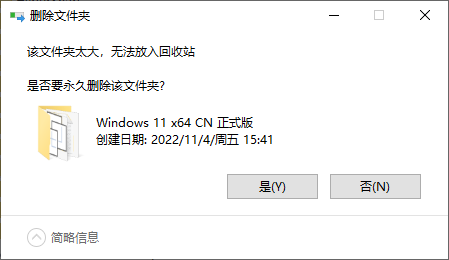
当你急于为硬盘释放空间时,你可能不会想到你即将删除的项目有一天会再次有用,事后你发现你需要那个文件/文件夹。相信有一些问题会萦绕在你的脑海中:回收站是否有限制?回收站的默认大小是多少?而且,永久删除的文件去了哪里?
继续阅读本教程,我们会帮助你解答以上问答并解决大文件永久删除怎么恢复的问题。
回收站有限制吗?
有的。回收站确实有大小限制。回收站的默认存储容量大约是磁盘驱动器总容量的5%。你也可以根据自己的喜好自定义尺寸。右键单击回收站图标 > 点击“属性” > 查看电脑上回收站的“最大值”。
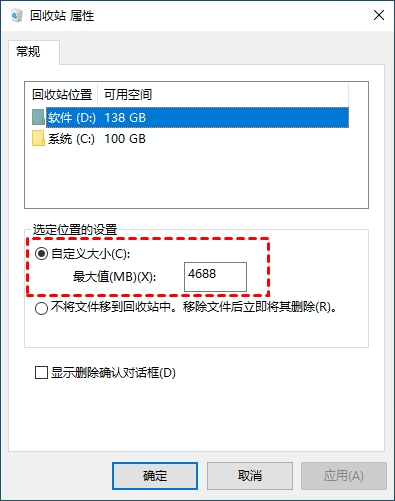
回收站可以将文件保留多长时间?
回收站只有大小限制,没有时间限制。
通常,你的手机上都会有一个最近删除文件夹,它充当回收站的角色,会在30天后自动删除项目,以优化你手机的存储空间。
但是在电脑情况就不同了。你在电脑上存储空间比手机大几倍。所以没有必要设置时间限制。当你删除的文件超过大小限制时,它们将被永久删除,无法直接从回收站恢复文件。此外,这也是你发现删除的文件不在回收站原因之一。

永久删除的大文件去哪儿了?
如果你删除了超过回收站大小限制的大文件/文件夹,它将被永久删除。它将绕过回收站并从你的存储设备中删除。
更具体地说,当文件被删除时,它们将被标记为“已删除”,并且对文件的访问权限将被擦除。而存放文件的地方会被标记为“空闲空间”。当你向空间添加新数据时,删除的文件将被覆盖并永远消失。
因此,只要文件没有被覆盖,你仍然可以恢复永久删除的文件。
大文件永久删除怎么恢复?
大文件删除了怎么恢复?在本部分中,将介绍3种实用的方法来恢复无法放入回收站的大文件。简单来说,你可以利用备份、文件历史记录和专业软件来恢复被删除的文件。
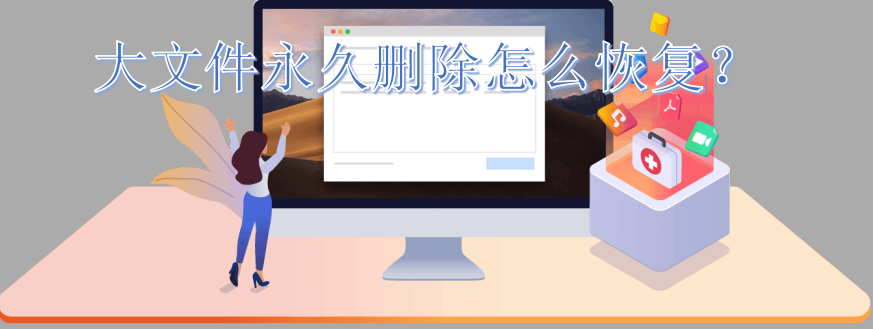
方法1. 从Windows备份中恢复永久删除的文件
备份和还原功能方便用户在需要时定期备份他们想要的内容。你可以通过Windows备份在没有软件的情况下恢复永久删除的文件。
1. 启动“控制面板” > “系统和安全” > “备份和还原 (Windows 7)”。
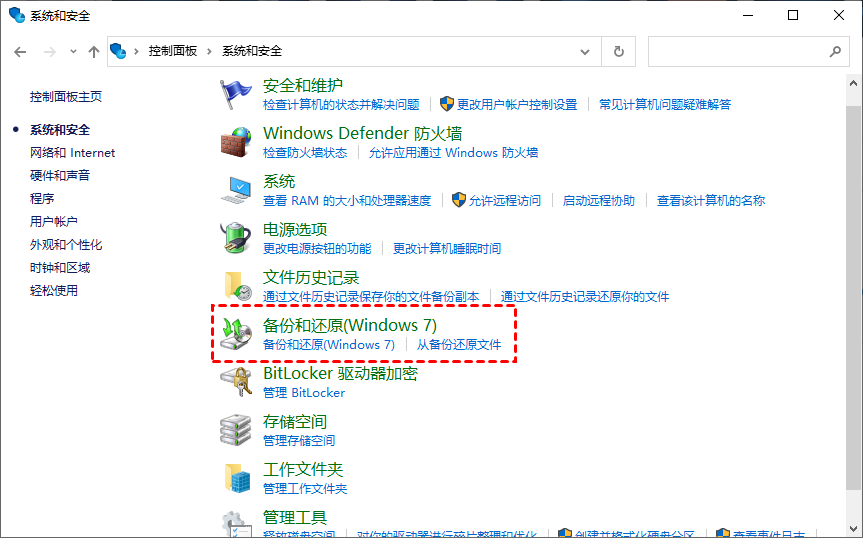
2. 点击“还原我的文件”。

3. 点击“浏览文件/文件夹”选择你需要的文件。

4. 选择路径保存文件到你喜欢的位置 > 单击“还原”。

方法2. 通过文件历史恢复永久删除的文件
文件历史记录也可以帮助你解决大文件永久删除怎么恢复的问题。但请注意,此功能只能保存C: 驱动器上存储的文件的副本。
此工具的工作方式与以前的版本类似,如果你已经制作了还原点/备份,你也可以恢复以前版本的文件或文件夹以找回它们。
具体来说,桌面文件、下载、收藏夹、图片、视频等都包含在文件历史记录中。
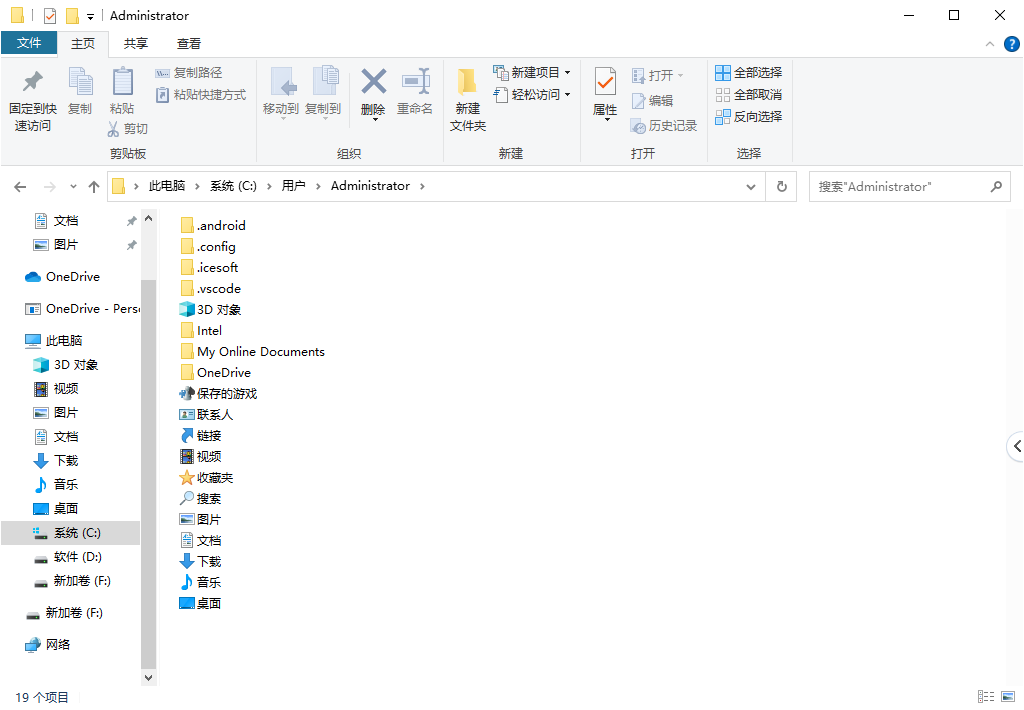
1. 转到“控制面板” > 单击“系统和安全”。

2. 单击“文件历史记录”。

3. 单击“还原个人文件”。

4. 转到存储已删除文件的路径 > 选择并单击绿色的“还原”按钮将它们恢复。
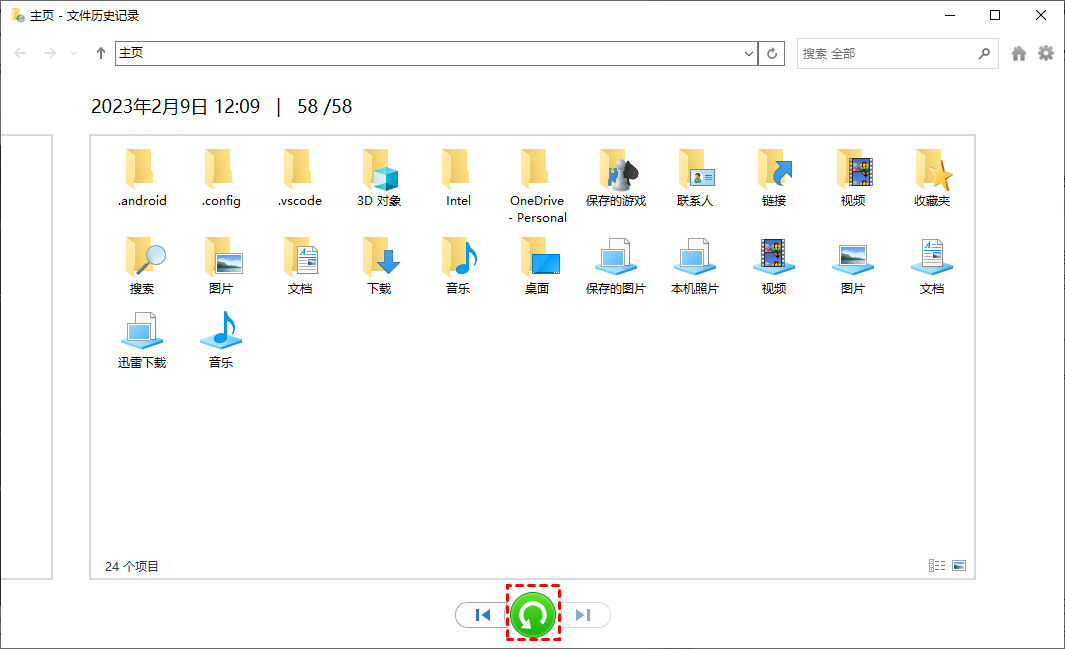
方法3. 使用数据恢复软件恢复文件
有很多的用户没有备份数据的习惯,当没有可用的备份时,大文件永久删除怎么恢复?
可以使用专业的Windows 数据恢复软件--傲梅恢复之星来找回数据。使用它可以轻松从电脑内置外置硬盘,U盘,闪存驱动器,SD卡等多种设备类型中扫描并恢复删除和意外丢失的数据。支持Windows 11/10/8/7 & Windows Server。
1. 安装并运行傲梅恢复之星 > 选择丢失或删除文件的磁盘/分区 > 点击“开始扫描”。

2. 该软件将使用快速扫描和深度扫描自动扫描分区以找到已删除和其他丢失的文件。

3. 选择你需要的文件 > 单击“恢复”以存储你已删除或丢失的数据。

如何降低数据丢失风险?
在这篇文章中,提供了一些关于回收站和大文件恢复的问答,还详细介绍了恢复无法放入回收站大文件的3种可行方法。
除了解决大文件永久删除怎么恢复的问题,为了减少你将来可能遇到的数据丢失风险,请注意以下几点:
- 尽量不要清空回收站,因为你可以在意外删除后从回收站恢复它们。
- 当你需要删除文件时,建议在删除之前先保存一份副本。
- 使用外部硬盘或其他存储设备备份你的重要数据。
傲梅轻松备份的多种备份功能可以满足你的需求:磁盘备份、分区备份、文件备份、系统备份等。
